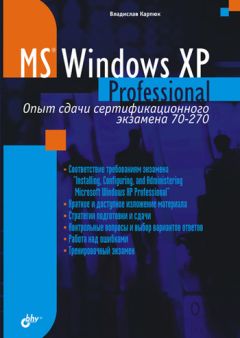Владимир Пташинский - Знакомьтесь: Windows 7

Все авторские права соблюдены. Напишите нам, если Вы не согласны.
Описание книги "Знакомьтесь: Windows 7"
Описание и краткое содержание "Знакомьтесь: Windows 7" читать бесплатно онлайн.
Многих пользователей пугает переход на новую операционную систему. Действительно, существует много тонкостей, которые надо учитывать, прежде чем установить очередную версию Windows. И дело не только в системных требованиях, которые с каждой версией Windows становятся все жестче. Необходимо загрузить новые драйверы для устройств (или, по крайней мере, убедиться, что они существуют), сохранить важные данные, которые могут быть утеряны при переустановке системы: адресную книгу, учетные записи, почтовые сообщения и т. д. После установки Windows нужно восстановить ранее сохраненные данные, настроить параметры системы для наиболее комфортной работы, установить нужные программы. Все это может показаться сложным для неподготовленного пользователя. В данной книге как раз рассказывается, как перейти на Windows 7, затратив минимум времени и не потеряв данных. Книга содержит также советы по настройке и оптимизации Windows 7.
Рис. 3.1. Окно утилиты BIOS Setup Utility: первым загрузочным устройством выбран оптический привод
Мастер установки Windows – это своего рода программа, которая не может выполняться без операционной системы. Поэтому диски с дистрибутивом Windows являются загрузочными. Первым делом они загружают операционную среду, в которой будет выполняться установка программы. Эта операционная среда имеет минимум возможностей: ровно столько, сколько необходимо для запуска Мастера установки. А чтобы компьютер загрузился с компакт-диска, необходимо установить соответствующий приоритет загрузки в BIOS Setup Utility (рис. 3.1). Утилита настройки BIOS вызывается нажатием клавиши (чаще всего Delete или F2) сразу после включения компьютера. Но интерфейс BIOS Setup Utility на разных компьютерах отличается, поэтому здесь лучше заглянуть в техническую документацию к материнской плате. Или опять же обратиться за помощью к более опытному знакомому.
Начало установки
Для инсталляции Windows нужен установочный диск с дистрибутивом операционной системы. Этот диск приобретается отдельно либо поставляется вместе с новым компьютером. Можно, конечно, переписать дистрибутив Windows у знакомого, но легально использовать операционную систему вы можете только в течение тридцати дней. По истечении указанного срока нужно будет либо активировать Windows (а сделать это вы сможете, только купив ее), либо удалить с жесткого диска. Использование любых программ, взламывающих Windows либо приостанавливающих таймер, преследуется по закону.
ПРИМЕЧАНИЕ
В комплекте с некоторыми новыми ноутбуками диск с дистрибутивом Windows может отсутствовать. Дело в том, что многие производители создают образ установленной и полностью настроенной и активированной системы и записывают этот образ на скрытом (недоступном для пользователя) разделе жесткого диска. В инструкции к такому ноутбуку имеется информация, как запустить установку Windows со скрытого раздела. Как правило, такая установка проходит в полностью автоматическом режиме. Пользователю лишь остается указать имя учетной записи, имя компьютера и другие сведения. Тем не менее такая копия Windows считается лицензионной (соответствующая наклейка на ноутбуке присутствует).
Мастер установки автоматически запускается сразу после загрузки компьютера с установочного диска Windows.
Первое, что вы видите после начала установки, – это черный экран и белая полоса прогресса в нижней части экрана. Мастер установки копирует необходимые для начала инсталляции Windows файлы. Это занимает несколько секунд.
После копирования файлов загружается графический интерфейс (рис. 3.2). Далее процессом установки мы можем управлять с помощью мыши.
Рис. 3.2. Первое окно Мастера установки Windows 7
Первым делом вам предлагается указать параметры локализации Windows. А именно:
▪ выбрать язык установки;
▪ выбрать формат времени и денежных единиц. При выборе пункта Русский (Россия) Windows будет использовать принятые в России форматы дат, а в качестве денежной единицы по умолчанию установится рубль;
▪ выбрать раскладку клавиатуры, которая должна использоваться по умолчанию.
Если вы устанавливаете русскую версию Windows, во всех раскрывающихся списках будет выбран пункт Русский. После выбора вышеуказанных параметров следует нажать кнопку Далее (Next). На экране появится следующее окно Мастера установки Windows 7.
В данном окне присутствует кнопка Установить (Install), а также ссылка Восстановление системы (Restore system). Мы устанавливаем систему с нуля, поэтому здесь надо нажать кнопку Установить (Install).
В следующем окне Мастера установки предлагается выбрать редакцию Windows 7, которую вы хотите установить.
Если выражаться точнее, то здесь надо выбрать именно ту версию Windows, которую вы приобрели. Дело в том, что на установочном DVD-диске содержится полный дистрибутив, а в зависимости от того, какую редакцию Windows вы выбрали, на компьютер будут установлены те или иные компоненты системы. То есть если вы приобрели версию Home Basic, то не стоит выделять пункт Windows 7 Ultimate, поскольку это более дорогостоящая редакция Windows. Да и лицензионный ключ, указанный на коробке или иной упаковке установочного диска, подойдет только для той версии, которую вы приобрели. В дальнейшем вы сможете приобрести ключ более полной версии Windows 7 и с этого же установочного диска обновить свою операционную систему.
Итак, приобретенная версия выбрана. Нажимаем кнопку Далее (Next). На экране появляется текст лицензионного соглашения. Неплохо было бы хотя бы бегло прочитать это соглашение (к сожалению, мало кто это делает), поскольку, пока вы не поставили флажок Я принимаю условия лицензии (I accept the license terms), дальнейшая инсталляция Windows невозможна. А установив данный флажок, вы как бы ставите подпись под тем, что соглашаетесь с этими условиями. Вы часто подписываете бумаги не глядя? Здесь то же самое. Лучше ознакомиться с текстом.
После нажатия кнопки Далее (Next) вам предстоит выбрать вариант установки Windows (рис. 3.3). Возможна полная установка или обновление ранее установленной версии Windows. В последнем случае вы можете обновить установленную на вашем компьютере Windows XP или Vista до Windows 7, при этом все настройки, учетные записи и установленные программы сохранятся. Но о режиме обновления мы еще поговорим. Сейчас мы устанавливаем систему с нуля, поэтому следует нажать кнопку Полная установка (Full Install). Появится окно, в котором вам предлагается выбрать диск, на который будет ставиться система (рис. 3.4).
Содержимое представленной в окне таблицы может отличаться от того, что вы видите на экране. Все зависит от количества установленных в вашем компьютере жестких дисков и имеющихся на них разделов. Поэтому данную тему мы раскроем более подробно.
Рис. 3.3. Выбор типа установки Windows 7
Рис. 3.4. Список доступных жестких дисков. В данном случае установлен один жесткий диск емкостью 60 Гбайт
Конец ознакомительного фрагмента.
Текст предоставлен ООО «ЛитРес».
Прочитайте эту книгу целиком, купив полную легальную версию на ЛитРес.
Безопасно оплатить книгу можно банковской картой Visa, MasterCard, Maestro, со счета мобильного телефона, с платежного терминала, в салоне МТС или Связной, через PayPal, WebMoney, Яндекс.Деньги, QIWI Кошелек, бонусными картами или другим удобным Вам способом.
Подписывайтесь на наши страницы в социальных сетях.
Будьте в курсе последних книжных новинок, комментируйте, обсуждайте. Мы ждём Вас!
Похожие книги на "Знакомьтесь: Windows 7"
Книги похожие на "Знакомьтесь: Windows 7" читать онлайн или скачать бесплатно полные версии.
Мы рекомендуем Вам зарегистрироваться либо войти на сайт под своим именем.
Отзывы о "Владимир Пташинский - Знакомьтесь: Windows 7"
Отзывы читателей о книге "Знакомьтесь: Windows 7", комментарии и мнения людей о произведении.